Seatools do Windows Co Prog. Oznaki takich problemów są
Dyski twarde Seagate, jak każde inni, nie są ubezpieczeni przed kłopotami. W wyniku błędów, awarie w swojej pracy lub wpływa na wirusy, informacje na nich mogą być zagrożone.
Co robić w przypadku akta stali się niedostępne? Można je zwrócić specjalne programy, Niektóre z których uważamy w tym artykule.
Problemy z HDD.
Przerwy B. ciężka praca Dyski mogą wystąpić z kilku powodów. Można je podzielić na dwie grupy - mechaniczne i logiczne. W przypadku problemów mechanicznych najbardziej optymalne rozwiązanie odwołuje się do punkt serwisowy, ponieważ mogą być dość poważni.
Oznaki takich problemów to:
- niestabilność dysku twardego;
- wzrost czasu ładowania;
- wygląd ukierunkowania, puka i kliknie podczas pracy.
Ustalenia logiczne (oprogramowanie) prowadzą również do różnych błędów do utraty informacji przechowywanych na dysku. Spójrzmy na dwa najczęstsze problemy.
Formatowanie HDD.
Formatowanie może być zarówno losowo spowodowany zaniedbaniem przez sam użytkownika i wynikający z awarii systemu. Prowadzi to do utraty wszystkich plików przechowywanych na Winchester. W takim przypadku nie jest konieczne rozpaczy - dane nadal podlegają odzyskiwaniu. Najważniejsze jest izolowanie dysku twardego, a nie do zapisania nowych danych, ponieważ może prowadzić do pełnej utraty wcześniej zapisanych plików.

Niepowodzenie jednostki rozruchowej
W rezultacie, ta porażka przestaje uruchomić zainstalowany system operacyjnyDokonywanie niedostępnych informacji przechowywanych na Winchester. Wynika to w wyniku krytycznych błędów systemu operacyjnego, które mogą być spowodowane przez działanie złośliwego oprogramowania. W tym przypadku dane można również przywrócić.
SEATOOLS - specjalistyczny program
Do testowania i przywracania HDD Seagate, utworzono pakiet oprogramowania, który nazywa się SEATOOLS. Jest to narzędzie do skanowania dysku uniwersalnego dla różnych błędów, a następnie odzyskiwanie danych.

Skład narzędzia
Seatools to pakiet oprogramowania, z których każdy można pobrać oddzielnie.
Obejmuje:
- fundusze diagnostyka HDD. W systemie Windows, umożliwiając sprawdzenie dysków z interfejsami SATA, USB, ATA i SCSI;
- narzędzia diagnostyczne HDD do DOS, które pomogą sprawdzić dyski twarde SATA i ATA za pomocą dysku rozruchowego;
- Odzyskiwanie plików Seagate - Narzędzie do odzyskiwania danych.
Uwaga! Odzyskiwanie plików Seagate został opracowany głównie jako narzędzie do pracy z dyskami Seagate, ale nie oznacza to, że program obsługuje tylko ta marka dysków twardych. Działa nie tylko z dyskami twardymi od innych producentów, ale także różne rodzaje Media - Napędy flash, karty pamięci, HDD zewnętrzny.
Wideo: Odtworzenie Seagate
Instalacja programu.
Rozważ maksymalny prosty proces instalacji narzędzia PC:
- Ściągnij plik instalacyjny. W systemie Windows (możesz to zrobić na oficjalnej stronie);
- zachowaj go do folderu wybranego na komputerze;
- po zakończeniu pobierania kliknij dwukrotnie plik, aby uruchomić instalację;
- postępuje zgodnie z instrukcjami instalatora - Wybierz katalog, w którym program zostanie zapisany, potwierdź wybór;
- czekamy na koniec procesu.
Sprawdzanie płyty
Po zainstalowaniu programu uruchom SEATOOLS. Narzędzie zdefiniuje połączenie dyski twarde I sugeruje wykonanie wszelkiego rodzaju testów.
Po skanowaniu, jeśli masz błędy, możesz wydać automatyczne odzyskiwanie uszkodzone sektory, a także dostać dokładna informacja O każdym z nich. Wszystkie te funkcje są dostępne w menu Testy podstawowe. Jeśli masz pytania dotyczące pracy z programem, możesz użyć wbudowanego certyfikatu w języku rosyjskim.
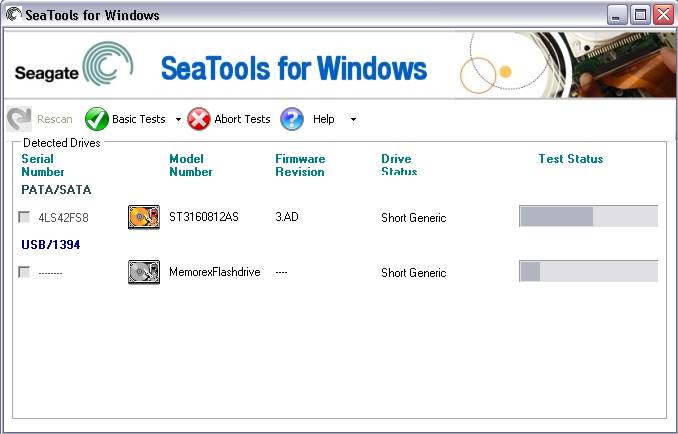
Przywracamy informacje za pomocą odzyskiwania plików Seagate
Przejdź więc do przywrócenia plików:
- uruchom narzędzie;
- przejdź do listy określonych urządzeń (dyski twarde, napędy flash itp.);
- naciśnij prawy przycisk myszy na nośniku i wybierz SKANOWANIE;
- w wyświetlonym oknie kliknij ponownie SKANOWANIE i poczekaj na zakończenie procesu wyszukiwania dla usuniętych lub uszkodzonych plików;
Ważny! Proces wyszukiwania może zajmować długi czas, w zależności od zeskanowanych informacji. W tym czasie nie zamykaj programu i nie wyłączaj zasilania.

Uwaga! Odrestaurowane pliki nie mogą być zapisywane w oryginalnym urządzeniu źródłowym. Dla nich konieczne jest podświetlenie miejsca na innym dysku twardym lub pamięci flashowej.
Inne środki przywracający HDD Seagate
Oprócz SEATOOLS, istnieje wiele innych uniwersalnych programów, które służą do tego celu. Rozważ niektóre z nich.
Recuva.
Recuva jest potężnym i prostym narzędziem od twórców takiego popularnego produktu jak Ccleaner.
Zaczynamy z tym pracować:

R-studio.
Inny popularny program operacji z uszkodzonymi plikami.
Praca z nim w następujący sposób:

Ważny! Proces skanowania i odzyskiwania może zająć dużo czasu.
Podnieś odzyskiwanie danych.
Podobny do poprzedniego narzędzia z szerokim zestawem narzędzi. Dzięki nim możesz znaleźć uszkodzone partycje, które nie są automatycznie zdefiniowane, skanowane, przywracają i zapisują żądane dane.

Jeśli twój wybór spadł, to:

Fotorec 7.
Pomimo swojej nazwy Photorec 7 służy do przywrócenia nie tylko fotografii, ale także wszelkich danych jako całości. Działa zarówno z dyskami twardymi, jak i z innymi mediami.
Będziemy współpracować z tym:

Ogólnie rzecz biorąc, zwrot z jednego powodu lub inną informacją o dyskach twardych Seagate nie różni się od pracy z dyskami twardymi innych producentów. Aby to zrobić, możesz użyć jako specjalistyczny pakiet SEATOOLS Utilities i inne uniwersalne programy. Sam proces nie jest podświetlony przez specjalną złożoność i dość wykonane zwykły użytkownik.. Mamy nadzieję, że nasze instrukcje pomogły ci w tym.
>Dyski twarde Seagate, jak każde inni, nie są ubezpieczeni przed kłopotami. W wyniku błędów, awarie w swojej pracy lub wpływa na wirusy, informacje na nich mogą być zagrożone.
Co zrobić, jeśli niezbędne pliki stały się niedostępne? Mogą być zwrócone za pomocą specjalnych programów, z których niektóre rozważamy w tym artykule.
Zdjęcie: Dyski twarde Seagate
Problemy z HDD.
Mieszanie dysków twardych może wystąpić z kilku powodów. Można je podzielić na dwie grupy - mechaniczne i logiczne. Jeśli występują problemy mechaniczne, najbardziej optymalne rozwiązanie skontaktuje się z centrum serwisowym, ponieważ mogą być dość poważne.
Oznaki takich problemów to:
- niestabilność dysku twardego;
- wzrost czasu ładowania;
- wygląd ukierunkowania, puka i kliknie podczas pracy.
Ustalenia logiczne (oprogramowanie) prowadzą również do różnych błędów do utraty informacji przechowywanych na dysku. Spójrzmy na dwa najczęstsze problemy.
Formatowanie HDD.
Formatowanie może być zarówno losowo spowodowany zaniedbaniem przez sam użytkownika i wynikający z awarii systemu. Prowadzi to do utraty wszystkich plików przechowywanych na Winchester. W takim przypadku nie jest konieczne rozpaczy - dane nadal podlegają odzyskiwaniu. Najważniejsze jest izolowanie dysku twardego, a nie do zapisania nowych danych, ponieważ może prowadzić do pełnej utraty wcześniej zapisanych plików.

Niepowodzenie jednostki rozruchowej
W rezultacie ta porażka ta przestaje uruchomić zainstalowany system operacyjny, który sprawia, że \u200b\u200bniedostępne informacje przechowywane na Winchester. Wynika to w wyniku krytycznych błędów systemu operacyjnego, które mogą być spowodowane przez działanie złośliwego oprogramowania. W tym przypadku dane można również przywrócić.
SEATOOLS - specjalistyczny program
Do testowania i przywracania HDD Seagate, utworzono pakiet oprogramowania, który nazywa się SEATOOLS. Jest to narzędzie do skanowania dysku uniwersalnego dla różnych błędów, a następnie odzyskiwanie danych.

Skład narzędzia
Seatools to pakiet oprogramowania, z których każdy można pobrać oddzielnie.
Obejmuje:
- narzędzia diagnostyczne HDD dla okien, które umożliwiają sprawdzenie dysków z interfejsami SATA, USB, ATA i SCSI;
- narzędzia diagnostyczne HDD do DOS, które pomogą sprawdzić dyski twarde SATA i ATA za pomocą dysku rozruchowego;
- Odzyskiwanie plików Seagate - Narzędzie do odzyskiwania danych.
Uwaga! Odzyskiwanie plików Seagate został opracowany głównie jako narzędzie do pracy z dyskami Seagate, ale nie oznacza to, że program obsługuje tylko ta marka dysków twardych. Działa nie tylko z dyskami twardymi od innych producentów, ale także przez różne typy mediów - napędy flash, kart pamięci, zewnętrzny dysk twardy.
Wideo: Odtworzenie Seagate
Instalacja programu.
Rozważ maksymalny prosty proces instalacji narzędzia PC:
- pobierz plik instalacyjny dla systemu Windows (możesz to zrobić na oficjalnej stronie);
- zachowaj go do folderu wybranego na komputerze;
- po zakończeniu pobierania kliknij dwukrotnie plik, aby uruchomić instalację;
- postępuje zgodnie z instrukcjami instalatora - Wybierz katalog, w którym program zostanie zapisany, potwierdź wybór;
- czekamy na koniec procesu.
Sprawdzanie płyty
Po zainstalowaniu programu uruchom SEATOOLS. Narzędzie określi podłączony dyski twarde i zaoferuje wykonanie wszelkiego rodzaju testów.
Po skanowaniu, jeśli masz błędy, możesz przeprowadzić automatyczne odzyskiwanie uszkodzonych sektorów, a także uzyskać szczegółowe informacje o każdym z nich. Wszystkie te funkcje są dostępne w menu Testy podstawowe. Jeśli masz pytania dotyczące pracy z programem, możesz użyć wbudowanego certyfikatu w języku rosyjskim.

Przywracamy informacje za pomocą odzyskiwania plików Seagate
Przejdź więc do przywrócenia plików:
- uruchom narzędzie;
- przejdź do listy określonych urządzeń (dyski twarde, napędy flash itp.);
- naciśnij prawy przycisk myszy na nośniku i wybierz SKANOWANIE;
- w wyświetlonym oknie kliknij ponownie SKANOWANIE i poczekaj na zakończenie procesu wyszukiwania dla usuniętych lub uszkodzonych plików;
Ważny! Proces wyszukiwania może to zająć dużo czasu, w zależności od zeskanowanych informacji. W tym czasie nie zamykaj programu i nie wyłączaj zasilania.

Uwaga! Odrestaurowane pliki nie mogą być zapisywane w oryginalnym urządzeniu źródłowym. Dla nich konieczne jest podświetlenie miejsca na innym dysku twardym lub pamięci flashowej.
Inne środki przywracający HDD Seagate
Oprócz SEATOOLS, istnieje wiele innych uniwersalnych programów, które służą do tego celu. Rozważ niektóre z nich.
Recuva.
Recuva jest potężnym i prostym narzędziem od twórców takiego popularnego produktu jak Ccleaner.
Zaczynamy z tym pracować:

R-studio.
Inny popularny program operacji z uszkodzonymi plikami.
Praca z nim w następujący sposób:

Ważny! Proces skanowania i odzyskiwania może zająć dużo czasu.
Podobny do poprzedniego narzędzia z szerokim zestawem narzędzi. Dzięki nim możesz znaleźć uszkodzone partycje, które nie są automatycznie zdefiniowane, skanowane, przywracają i zapisują żądane dane.

Jeśli twój wybór spadł, to:

Fotorec 7.
Pomimo swojej nazwy Photorec 7 służy do przywrócenia nie tylko fotografii, ale także wszelkich danych jako całości. Działa zarówno z dyskami twardymi, jak i z innymi mediami.
Będziemy współpracować z tym:

Ogólnie rzecz biorąc, zwrot z jednego powodu lub inną informacją o dyskach twardych Seagate nie różni się od pracy z dyskami twardymi innych producentów. Aby to zrobić, możesz użyć zarówno wyspecjalizowanego pakietu narzędzi SEATOOLS, jak i innych programów uniwersalnych. Sam proces nie jest wyróżniony specjalną złożonością i dość wykonywaną dla zwykłego użytkownika. Mamy nadzieję, że nasze instrukcje pomogły ci w tym.
Jeśli zewnętrzny hDD. Seagate przestał być ustalany po podłączeniu do komputera, pierwsza rzecz jest konieczna do skompilowania błędów interfejsu. Spróbuj podłączyć dysk twardy wymiennego (dysk twardy) na inny komputer lub wymień kabel - czasami pomaga wyeliminować nieprawidłowe działanie.
Sprawdź wydajność sterownika
Jeśli masz komputer stacjonarnySpróbuj podłączyć twardy na świeżym powietrzu Napęd bezpośrednio do płyta głównaZa pomocą interfejs SATA.. Aby to zrobić, będziesz musiał pociągnąć dysk twardy ze starego pojemnika. Jeśli jest określony dysk twardy, musisz wymienić kontroler. Kup nowe pole i zainstaluj dysk twardy ze starego pojemnika. Jeśli dysk nie działa nawet po podłączeniu przez SATA, powinieneś spojrzeć na jego komponent oprogramowania - przyczyną awarii jest w niej.
Weryfikacja statusu dysku
Podłącz dysk twardy do komputera i sprawdź, czy jest określony przez system. Można wystąpić następujące komunikaty o błędach:
- Brak dostępu.
- Czytanie jest niemożliwe.
- Formatuj media.
Format HDD nie jest konieczny - zdalne informacje po głębokim formatowaniu jest trudne do powrotu, poza tym, błąd nie zostanie skorygowany. Innym znakiem jest to, że dysk twardy nie jest w porządku - nieprawidłowy wyświetlanie objętości. Aby zobaczyć, w jakim stanie jest HDD, przejdźmy później w podłożu systemu:
- Kliknij ikonę "Computer" Kliknij prawym przyciskiem myszy i wybierz sekcję "Zarządzanie".
- Otwórz kartę "Zarządzanie dyskami". Znajdź podłączony zewnętrzny dysk twardy.

HDD Wyświetla poprawną głośność, ale system plików jest zdefiniowany jako surowy. Z tego powodu dysk twardy nie otwiera się. Aby pozbyć się surowego, musisz sformatować dysk w innym systemie plików. Nie chcemy jednak tracić ważnych danych, więc przed naprawieniem awarii musisz wyciągnąć wszystkie przydatne informacje z dysku.
Przywracanie plików
Spróbujmy się wyciągnąć uszkodzony dysk. Wszystkie pliki za pomocą. Musi go pobrać (wersja demo jest rozpowszechniana bezpłatnie) i zainstaluj na komputerze. To narzędzie jest w stanie przywrócić dane nawet po szybkim formatowaniu nagłówków, dzięki czemu musi łatwo wyciągnąć pliki z uszkodzonego dysku. Program jest uniwersalny: R-Studio nie jest różnicą, który dysk jest odrestaurowany --Seagate Barracuda, A-Data lub inny HDD.
- Uruchom program i wybierz podłączony dysk twardy, z którego chcesz przywrócić informacje. Kliknij przycisk Skanuj. Sprawdź swoje wyszukiwanie słynne typy. Pliki i kliknij skanowanie.

- Po zakończeniu skanowania wybierz pliki, które chcesz przywrócić (będą one w folderze "rozpoznawane") i zapisz je na innym dysku.

Jeśli R-Studio nie pomógł zwrócić niezbędnych plików, spróbuj innych programów odzyskiwania - Recuva itp. Wszystkie te media są w stanie pracować z uszkodzonym system plików I możesz uzyskać przydatne informacje z dysku surowego.
Odzyskiwanie plików Seagate.
Ciężko dyski Seagate. Istnieje program do przywrócenia plików o nazwie odzyskiwanie plików Seagate. Wie, jak współpracować ze wszystkimi serią dysków Seagate (Barracuda, NAS itp.) I dysków twardych z innych producentów. Możesz pobrać narzędzie na oficjalnej stronie Seagate.
Po uruchomieniu programu pojawia się wiele ostrzeżeń na ekranie. Możesz je pominąć - są one zapisane w nich, których nie można przywrócić plików do tej płyty, którą skanujesz. Proces wydobywania informacji z uszkodzonych mediów jest niezwykle prosta:

Aby zapisać plik do innej lokalizacji, kliknij go prawym przyciskiem myszy i wybierz "Odzyskaj". Określ miejsce zapisywania. Możesz wybrać wiele plików lub całych folderów jednocześnie. Aby szybko przenieść informacje z uszkodzonych nośników.
Jak zwrócić dysk do stanu pracy
Informacje są zapisywane, ale dysk twardy jest również pożądany, aby powrócić do stanu roboczego. Możesz to zrobić za pomocą narzędzia SEATOOLS, który został zaprojektowany specjalnie do przywrócenia dysków Seagate. Możesz pobrać program na oficjalnej stronie firmy.

Jeśli dysk nie przekazuje testu, spróbuj przywrócić go za pomocą dodatkowych testów:
- Wybierz uszkodzony dysk twardy.
- Otwórz sekcję "Podstawowe Testy" i wybierz "Dodatkowe testy".

- W odpowiedzi na pojawi się ostrzeżenie, naciśnij klawisz F8. Przycisk "Dodatkowe Testy" pojawia się na górnym panelu. Kliknij go i wybierz "Full Casing SATA".

- Będzie ostrzeżenie o pełnym kasowaniu plików. Aby go uruchomić, ponownie naciśnij klawisz F8.
Ponieważ wszystkie informacje zostały wcześniej pobrane z Winchester, możesz go łatwo sformatować, jeśli poprawiono błędy. Po wymazywaniu uruchom długowy test, aby sprawdzić, czy dysk twardy jest teraz prawidłowo zdefiniowany.
Korekta nieudanych sektorów
Jeśli testy SEATOOLS nie mogły wyeliminować Seagate Barracuda lub innego dysku twardego, a następnie sprawdź powierzchnię dysku za pomocą programów HDDSCAN lub Victoria HDD. Możesz pobrać te narzędzia za darmo, więc nie będą wymagane inwestycje finansowe. Zobaczmy, jak przywrócone są Winchesters Seagate, na przykładzie programu Victoria HDD:

Bardziej szczegółowe informacje o powierzchni można oglądać po lewej stronie głównego okna. Szczególna uwaga zasługuje na linię "Liczba realokowanych sektora", która odzwierciedla liczbę sektorów awarii, z których informacje są przekazywane do miejsca kopii zapasowej. Wartość odniesienia - 0.
Jeśli nieudane sektory są zbyt duże, dysk nie będzie działał.
Aby uzyskać głębszy czek, przejdź do karty Test. Check-biegunał tutaj zajmie dużo czasu, ale da bardziej szczegółowy raport na temat stanu powierzchni dysku. Wybierz tryb "ignoruj" i ustaw znaki w pobliżu wszystkich bloków (można zauważyć tylko pomarańczowy, czerwony i niebieski. Kliknij "Rozpocznij", aby rozpocząć testowanie. 
Podczas testu trzeba przestrzegać liczby znalezionych bloków czerwonych i niebieskich - są to złe bloki, dzięki czemu dysk twardy działa nieprawidłowo. Aby je usunąć, musisz rozpocząć drugi po zakończeniu drugiego testu, zmieniając tryb "Ignoruj" na "Remap".
Po usunięciu sektory awarii zostaną nadpisane. Stracisz informacje nagrane na dysku twardym, ale będzie w stanie po prostu przedłużyć życie jego życia. Nie zaleca się jednak stosowania takiego dysku twardego na stałe - jeśli biedne sektory Było wiele, dysk twardy wkrótce będzie musiał wyrzucić.

 wejście
wejście